- Autora Jason Gerald [email protected].
- Public 2024-01-19 22:11.
- Última modificació 2025-01-23 12:09.
Una identificació d’Apple, que és una combinació d’adreça de correu electrònic i contrasenya d’Apple, és una part essencial de la connexió de serveis basats en Apple en tauletes, telèfons i ordinadors iOS. Haureu d’introduir la contrasenya de l’identificador d’Apple al nou dispositiu Apple, així com les compres realitzades a l’App Store. Podeu canviar la contrasenya de l’identificador d’Apple al vostre iPhone. A més, també podeu restablir la contrasenya si la oblideu. Tot i això, tingueu en compte que canviar la contrasenya de l’identificador d’Apple no és el mateix que canviar la contrasenya del telèfon.
Pas
Mètode 1 de 2: canviar la contrasenya de l'identificador d'Apple

Pas 1. Obriu el menú de configuració del dispositiu ("Configuració")
Aquest menú s’indica amb la icona d’engranatge gris que normalment es mostra a la pantalla d’inici.
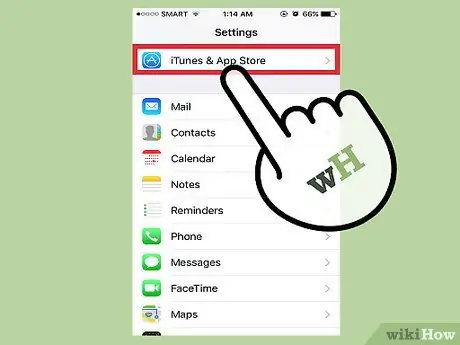
Pas 2. Feu lliscar el dit per la pantalla i toqueu l'opció "iTunes i botigues d'aplicacions"
Aquesta opció es troba just a la pestanya "iCloud".
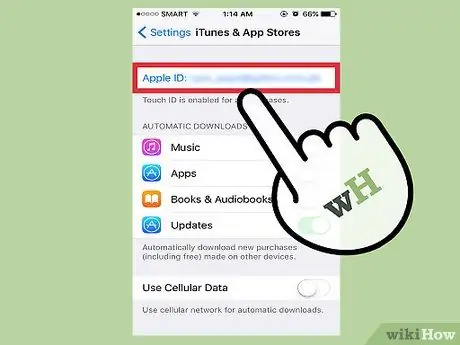
Pas 3. Toqueu l'opció "Apple ID" a la part superior de la finestra
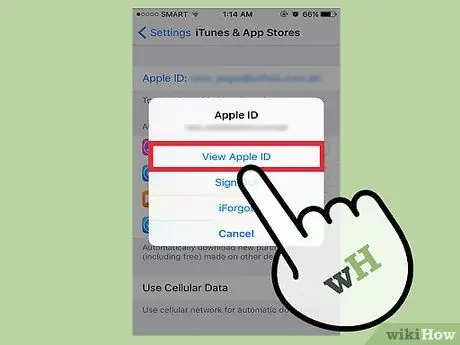
Pas 4. Toqueu l'opció "Mostra l'identificador d'Apple" a la finestra següent
Després d'això, se us demanarà que introduïu la vostra contrasenya d'identificador d'Apple.
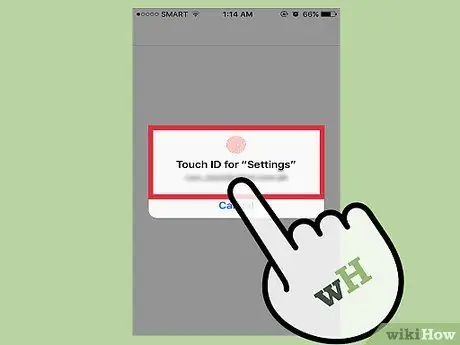
Pas 5. Introduïu la contrasenya de l'identificador d'Apple
Escriviu la mateixa contrasenya que l’entrada que utilitzeu per iniciar la sessió als serveis d’Apple com iTunes i App Store.
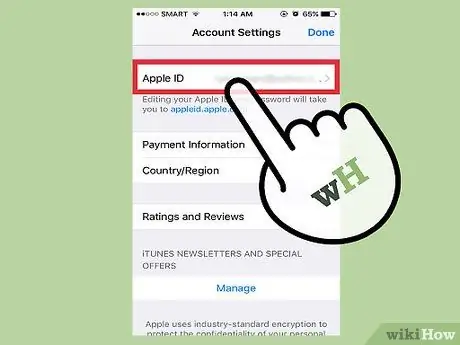
Pas 6. Toqueu l'opció "Apple ID" a la part superior de la pantalla
Se us dirigirà a la pàgina oficial del compte d'Apple ID
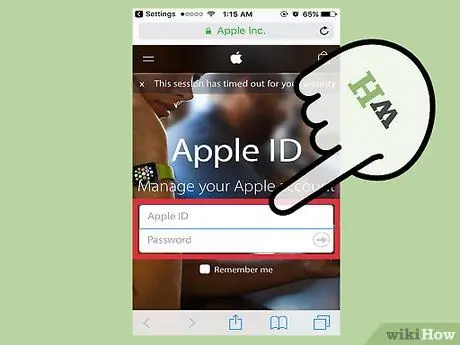
Pas 7. Inicieu la sessió al vostre compte d'Apple ID mitjançant la vostra adreça de correu electrònic i contrasenya d'identificador d'Apple
La informació introduïda és la mateixa que la informació que s’utilitza per accedir als serveis d’iTunes i d’App Store.
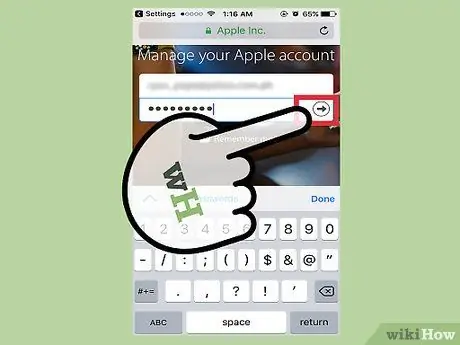
Pas 8. Toqueu "Vés" al teclat per accedir al compte
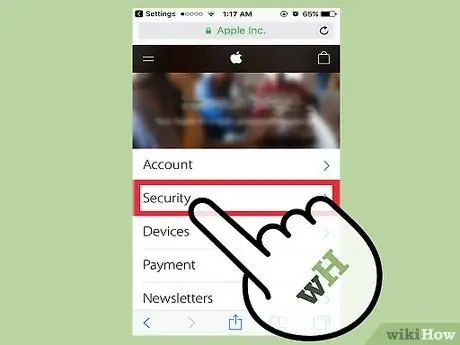
Pas 9. Toqueu la pestanya "Seguretat"
Després, es carregarà un menú amb preguntes de seguretat.
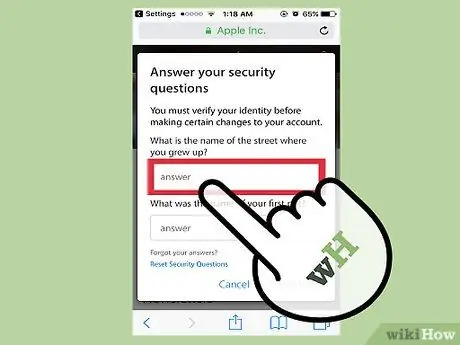
Pas 10. Escriviu les respostes a les preguntes de seguretat als camps adequats
En respondre a la pregunta, podeu accedir a la pestanya "Seguretat" i, des d'aquesta pestanya, podeu canviar la contrasenya del compte.
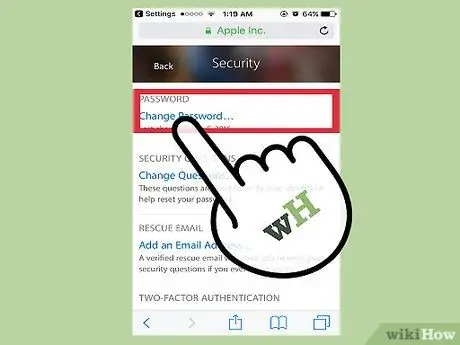
Pas 11. Toqueu l'opció "Canvia la contrasenya"
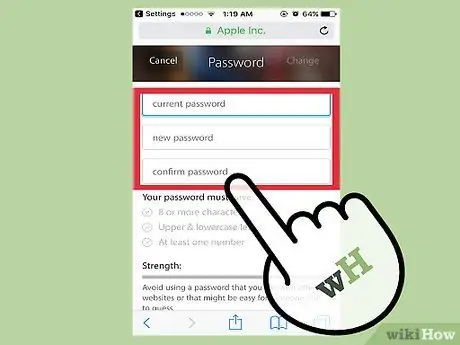
Pas 12. Introduïu la contrasenya activa actual i la nova contrasenya als camps adequats
Heu de confirmar l'entrada de contrasenya escrivint-la dues vegades als camps proporcionats.
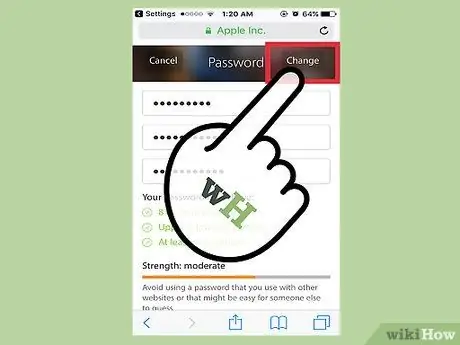
Pas 13. Toqueu "Canvia la contrasenya"
El procés de canvi de contrasenya s'ha completat.
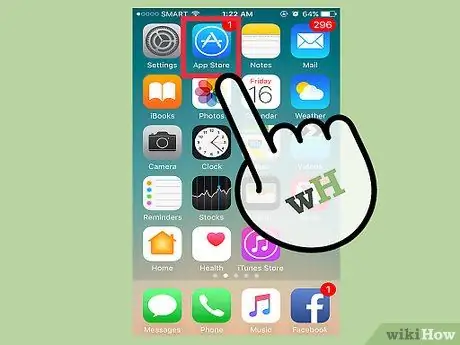
Pas 14. Actualitzeu la informació de l'identificador d'Apple a la plataforma o servei d'Apple que utilitzeu
Aquests serveis o plataformes inclouen telèfons, tauletes, ordinadors, iTunes i App Store.
Mètode 2 de 2: restableix la contrasenya de l'identificador d'Apple
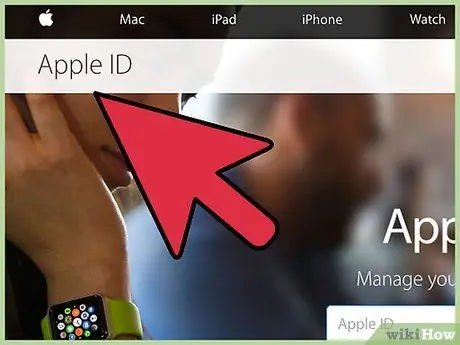
Pas 1. Aneu a la pàgina del compte Apple ID
Utilitzeu aquest mètode si heu de canviar una contrasenya oblidada. Feu clic a l'enllaç que apareix a la llista per accedir a la pàgina del compte d'Apple ID. Si no recordeu la vostra contrasenya d’identificador d’Apple, haureu de restablir la vostra entrada des del lloc web oficial d’identificació d’Apple.
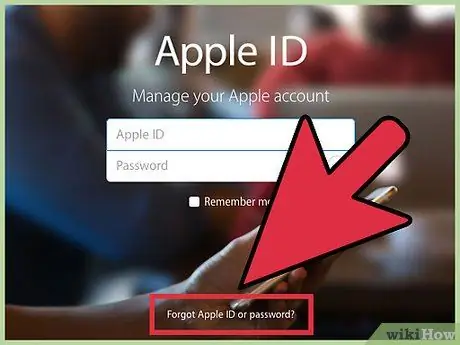
Pas 2. Feu clic a Heu oblidat l'identificador d'Apple o la contrasenya? " sota els camps d'inici de sessió.
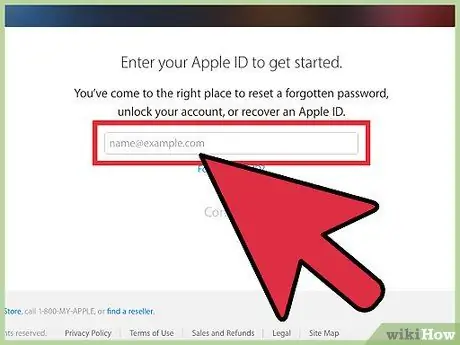
Pas 3. Introduïu la vostra adreça de correu electrònic Apple ID al camp proporcionat
Escriviu l'adreça que utilitzeu per iniciar la sessió a la vostra pàgina d'identificació d'Apple i als productes nous d'Apple.
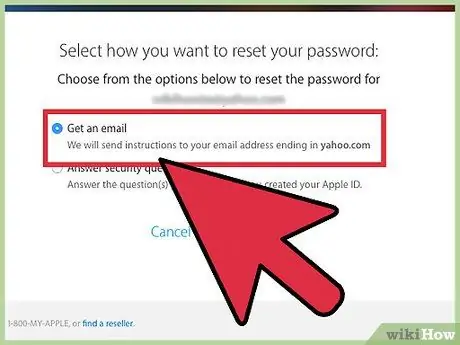
Pas 4. Seleccioneu l'opció "Obtenir un correu electrònic"
Amb aquesta opció, Apple us enviarà un correu electrònic amb un enllaç per restablir la contrasenya.
També podeu introduir la pregunta de seguretat que vau establir quan vau crear el vostre ID d’Apple
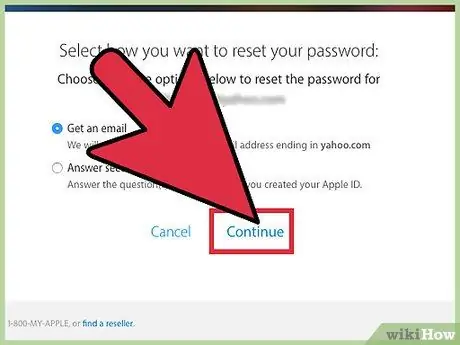
Pas 5. Feu clic a "Continua" per completar la selecció
S'enviarà un missatge amb un enllaç de restabliment de la contrasenya a l'adreça de correu electrònic registrada amb l'identificador d'Apple.

Pas 6. Obriu el compte de correu electrònic registrat amb el vostre ID d'Apple
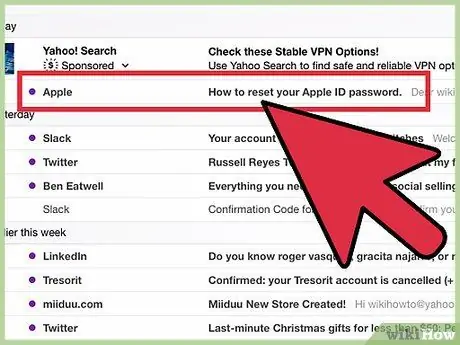
Pas 7. Cerqueu i obriu el missatge de restabliment de la contrasenya d'Apple
Normalment, l'assumpte del missatge diu "Com restablir la contrasenya de l'identificador d'Apple".
Comproveu la carpeta "Correu brossa" (i la carpeta "Actualitzacions" a Gmail) si no veieu el missatge al cap d'uns minuts. Alguns filtres de correu electrònic bloquegen o canvien la categoria de missatges d’Apple
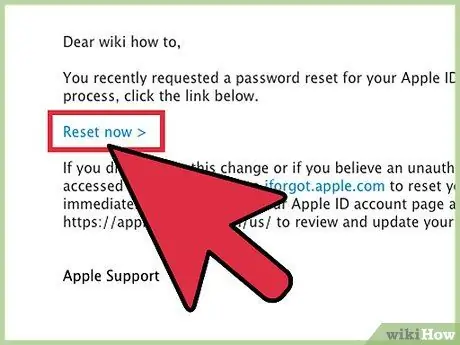
Pas 8. Feu clic a l'enllaç "Restableix ara" del missatge
Se us dirigirà a la pàgina de restabliment del compte d'Apple, on podreu introduir la nova contrasenya desitjada.
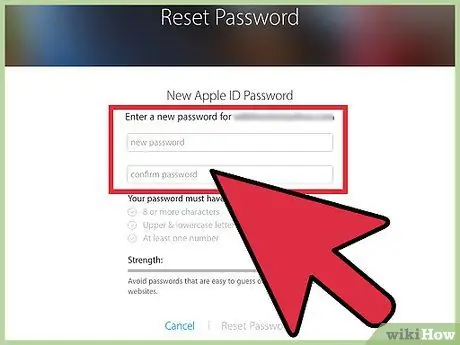
Pas 9. Escriviu la nova contrasenya dues vegades
Heu de fer això per assegurar-vos que les dues entrades escrites coincideixen.
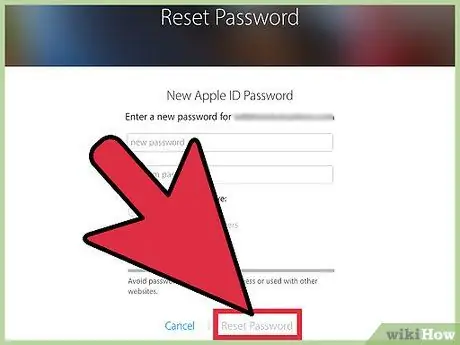
Pas 10. Feu clic a "Restableix contrasenya" per completar el procés
La contrasenya de l'identificador d'Apple s'ha canviat correctament.
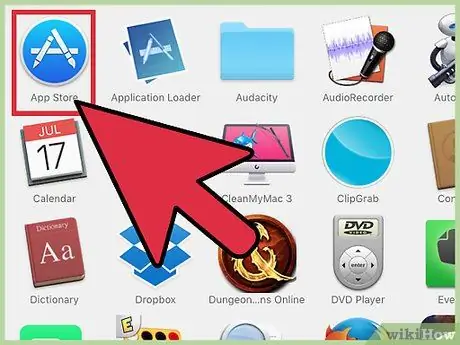
Pas 11. Actualitzeu la informació de l'identificador d'Apple a la plataforma o servei que utilitzeu
Aquestes plataformes i serveis inclouen telèfons mòbils, tauletes, ordinadors, iTunes i App Store.






